Pažvelkime į tai: „Linux“ akumuliatoriaus energija yra netinkama. Jei imsitės modernaus nešiojamojo kompiuterio, kuriame veikia „Windows 10“, akumuliatoriaus veikimo laikas greičiausiai bus 6–10 valandų. Įdiekite „Linux“ tame pačiame kompiuteryje ir jums pasisekė, kad gausite 4-5 valandas. Kodėl tai? Na, daugelis „Linux“ kūrėjų daro nepakankamai, kad padėtų nešiojamųjų kompiuterių vartotojams. Be abejo, kai kurie prideda keletą pakeitimų, o kiti netgi naudoja kai kurią šiame straipsnyje aprašytą programinę įrangą, kad padėtų pagerinti „Linux“ akumuliatoriaus veikimo laiką, tačiau daugumos įprastų „Linux“ operacinių sistemų akumuliatorius yra geriausiu atveju vidutiniškas.
SPOILER ALERT: Slinkite žemyn ir žiūrėkite vaizdo įrašo vadovėlį šio straipsnio pabaigoje.
Štai kodėl šiame straipsnyje aprašysime geriausius būdus, kaip pagerinti „Linux“ nešiojamųjų kompiuterių baterijas. Pradėkime!
TLP
Pirma programinės įrangos dalis, kuria vartotojai gali naudotispagerinti jų baterijos veikimo laiką Linux platformoje yra TLP. Tai yra foninis įrankis, kuris įdiegus automatiškai nuskaito įjungtą kompiuterį ir automatiškai nustato akumuliatoriaus naudojimą. Dažniausiai šio įrankio nereikia taisyti, nes viskas vyksta automatiškai. Tačiau, jei norite, galite pakeisti tam tikrus parametrus.
TLP yra plačiai naudojami nešiojamųjų kompiuterių „Linux“ gerbėjai. Kūrėjai, norintys šiek tiek atsikratyti savo „Linux“ operacinės sistemos, kai ji veikia nešiojamajame kompiuteryje, kreipiasi į šią programinę įrangą būtent todėl, kad beveik viskas yra automatizuota. Vidutiniam vartotojui nereikia pateikti jokių nurodymų.

Norėdami įdiegti TLP į savo „Linux“ asmeninį kompiuterį, pradėkite atidarę terminalo langą. Tada įveskite komandą, atitinkančią jūsų operacinę sistemą.
Ubuntu
sudo apt-get install tlp
„Arch Linux“
sudo pacman -S tlp
Fedora
sudo dnf install tlp
„OpenSUSE“
„Suse“ TLP yra „OpenSUSE“ programinės įrangos puslapyje. Čia įdiekite jį naudodami „vieno paspaudimo metodą“.
Kiti
Kaip minėta anksčiau, TLP yra labai populiari. Net jei jūsų operacinė sistema nėra pakankamai populiari, kad būtų paminėta diegimų sąraše, vis tiek yra galimybė ją įdiegti. Atidarykite paketų tvarkytuvę, kuri paprastai naudojama programinės įrangos diegimui jūsų naudojamoje „Linux“ operacinėje sistemoje. Ieškokite termino „TLP“.
Įgalinama TLP
TLP programinę įrangą labai lengva įjungti paleidžiant. Tie, kurie palaiko „Ubuntu“, „Fedora“, „Arch Linux“, „OpenSUSE“ ar bet kurį kitą „Linux“ paskirstymą, kuriame naudojama moderni sisteminė paleisties sistema, lengvai įgalina TLP. Tai daroma naudojant vieną komandą, kad ji būtų įkeliama įkrovos metu.
sudo systemctl enable tlp
Antroji komanda leidžia TLP tarnybai paleisti iškart. Priešingu atveju būtina paleisti iš naujo.
sudo system start tlp
Debian'o vartotojai (ypačversija be sisteminės) reikia paleisti ir įgalinti TLP skirtingais būdais. Įdiegus TLP, ji automatiškai įgalins save. Tačiau jis nebus pradėtas iš karto be šios komandos.
sudo tlp start
Kai TLP bus visiškai įgalinta, ji valdys energijąnaudojimas „Linux“ automatiškai. Iš tikrųjų nėra jokios priežasties pakeisti kokius nors nustatymus. Tačiau vis tiek norėtumėte pakeisti nustatymus, atidarykite terminalą ir įveskite: tlp --help. Tai atskleidžia daugybę galimybių, kurias programa turi norėdama valdyti energijos naudojimą „Linux“.
Powertop
Nors TLP sugeba automatiškai tobulėtibaterijos veikimo laikas „Linux“, niekada nebūna iki galo išspręsta problemos priežastis, kodėl akumuliatoriaus tarnavimo laikas yra toks baisus. Šiai problemai išspręsti reikalingas kitas metodas. Programa, galinti išspręsti šią problemą, vadinama Powertop. Kaip ir TLP, jis gali automatiškai nuskaityti „Linux“ nešiojamąjį kompiuterį ir bandyti pagerinti akumuliatoriaus veikimo laiką. Tačiau skirtingai nuo TLP, kalbama apie tam tikrų energijos valdymo įrankių įjungimą ir išjungimą „Linux“.
Be to, „Powertop“ turi naršyklę, kuri vartotojams gali padėti rasti, kas tiksliai yra galios šernas, kad būtų galima imtis priemonių. Štai kaip tai įdiegti:
Ubuntu
sudo apt install powertop
Debian
sudo apt-install powertop
„Arch Linux“
„Arch Linux“ vykdo „Powertop“. Tačiau skirtingai nuo daugelio kitų šiame sąraše esančių „Linux“ operacinių sistemų, yra išsamus straipsnis apie tai, kaip „Powertop“ veikia su „Arch Linux“. Jei esate „Arch“ vartotojas, norintis įdiegti šią programinę įrangą, patartina perskaityti šį puslapį. Įdiekite jį naudodami:
pacman -S powertop
Fedora
sudo dnf install powertop
„OpenSUSE“
Kaip ir dauguma programinės įrangos, supakuotos „OpenSUSE“, „Powertop“ įdiegimo puslapis yra „vienu paspaudimu“. Įdiekite jį čia.
Kiti
„Powertop“ šaltinio kodą galite rasti svetainėjeGithub. Be to, išsamios instrukcijos tiksliai aprašo, kaip ją atsisiųsti ir sukurti remiantis šaltinio kodu. Eikite čia, jei ieškojote „Linux“ paskirstymo pagal „Powertop“ ir atėjote tuščias.
„Powertop“ konfigūravimas
„Powertop“ yra galinga priemonė. Geras energijos taupymo profilis bus sukonfigūruotas automatiškai, naudojant „autotune“ funkciją. Ši funkcija automatiškai praeis ir įgalins visus „GERUS“ parametrus. Pvz .: jei jūsų „WiFi“ lustas sunaudoja per daug energijos, dėl to kenčia akumuliatorius. Autonominio suderinimo funkcija tai diagnozuos, praneš jums ir įjungs energijos taupymą.
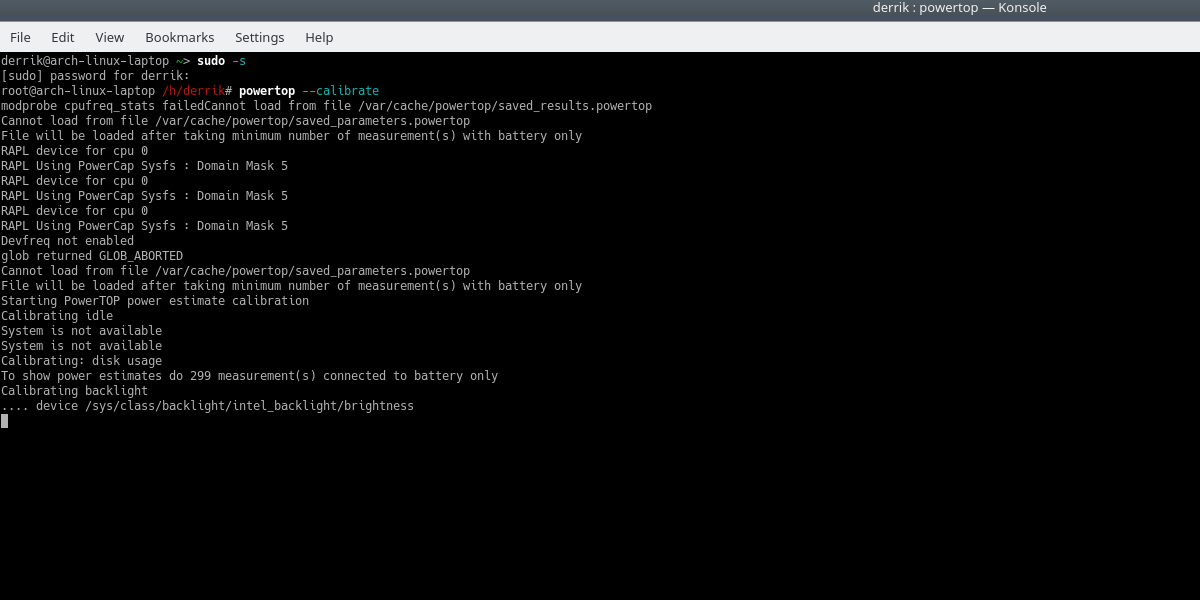
Pirmiausia sukalibruokite „Powertop“. Tai būtina, kad programa veiktų.
sudo powertop --calibrate
Šio kalibravimo proceso metu Powertoprenka daug duomenų apie tai, kaip veikia jūsų nešiojamasis kompiuteris. Jūsų ekranas gali būti tuščias, o „WiFi“ gali nustoti veikti. Tai yra tiesiog Powertop'as, besisukantis su daiktais. Viską palikite ir leiskite Powertopui padaryti savo dalyką.
Kai kalibravimas bus baigtas, pradėkite savaiminio derinimo procesą.
sudo powertop --auto-tune
Galiausiai paleisdami „systemd“ įjunkite šiuos automatinio derinimo veiksmus. Nano srityje įklijuokite: sudo nano /etc/systemd/system/powertop.service
[Unit] Description=Powertop tunings [Service] ExecStart=/usr/bin/powertop --auto-tune RemainAfterExit=true [Install] WantedBy=multi-user.target
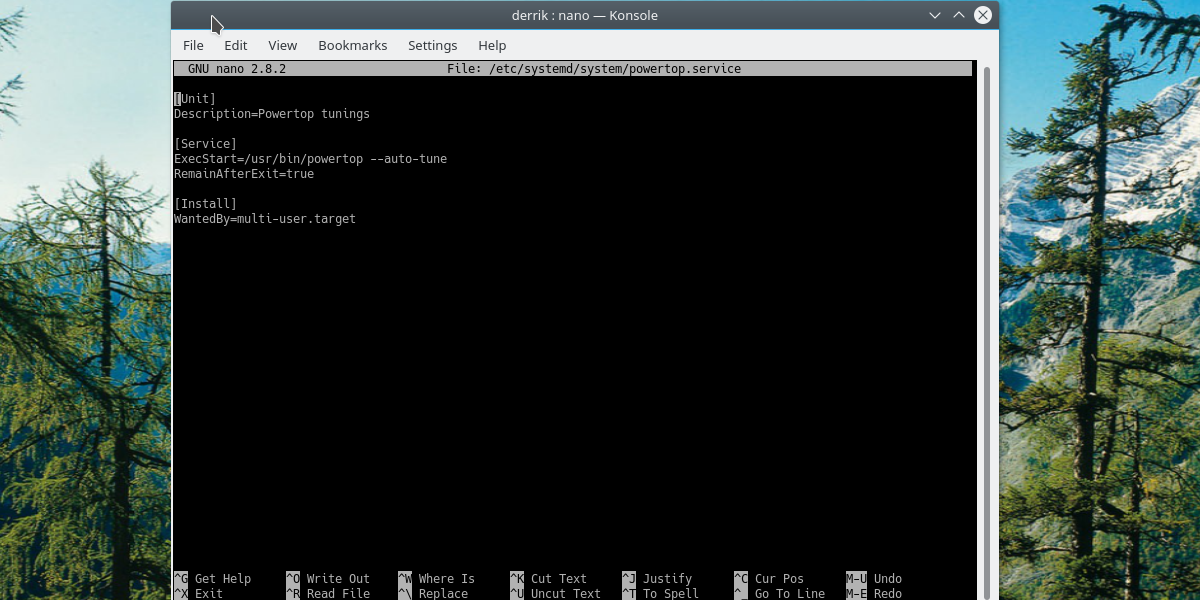
Paspauskite CTRL + O išsaugoti šį failą. Tada įgalinkite automatinius melodijas įkrovos metu su:
sudo systemctl enable powertop.service
Išvada
Baterijos veikimas „Linux“ yra gana baisusypač jei palyginsite tai su operacinių sistemų, tokių kaip „Windows“ ir „MacOS“, akumuliatoriaus tarnavimo laikas. Dėl šio fakto daugelis „Linux“ vartotojų jaučiasi nusivylę. Laimei, naudojant tokias priemones kaip TLP ir Powertop, viskas neprarasta.













Komentarai